テキストボックスの内部の余白を設定するには
テキストボックスの挿入と書式設定
公開日時:2016/03/22 21:45:26
最終更新日時:2023/04/03 17:11:14
最終更新日時:2023/04/03 17:11:14
既定のテキストボックスの内部の余白は左右 2.54 mm、上下 1.27 mm です。Word 2016でこれらの余白を変更するには、テキストボックスを選択して[図形の書式設定]作業ウィンドウを開いて[文字のオプション]の[レイアウトとプロパティ]を開き、左右上下の余白を指定します。
テキストボックス内部の余白を設定する
- テキストボックスを選択します。
- [図形ツール]の[書式]タブをクリックします。
- [図形のスタイル]グループ右下の[図形の書式設定]をクリックします。
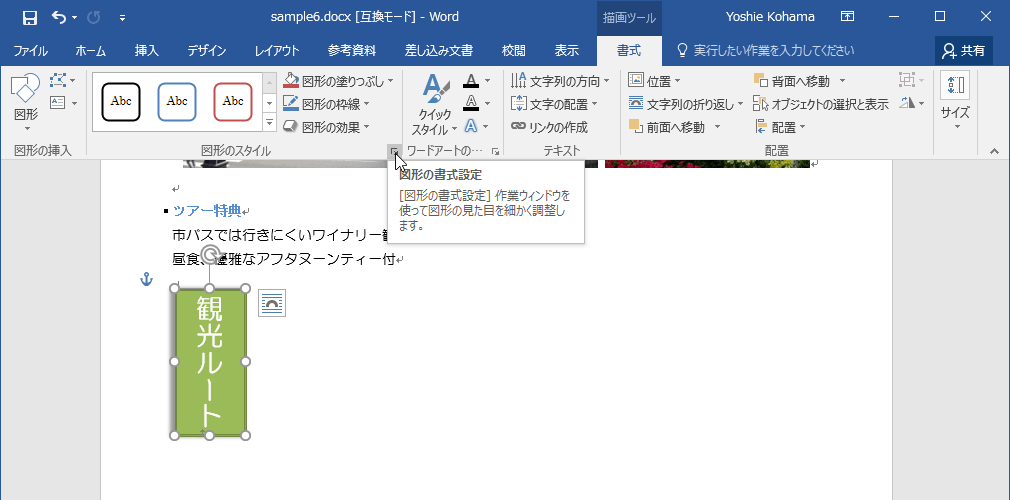
- [図形の書式設定]作業ウィンドウが開いたら、[文字のオプション]を選択します。
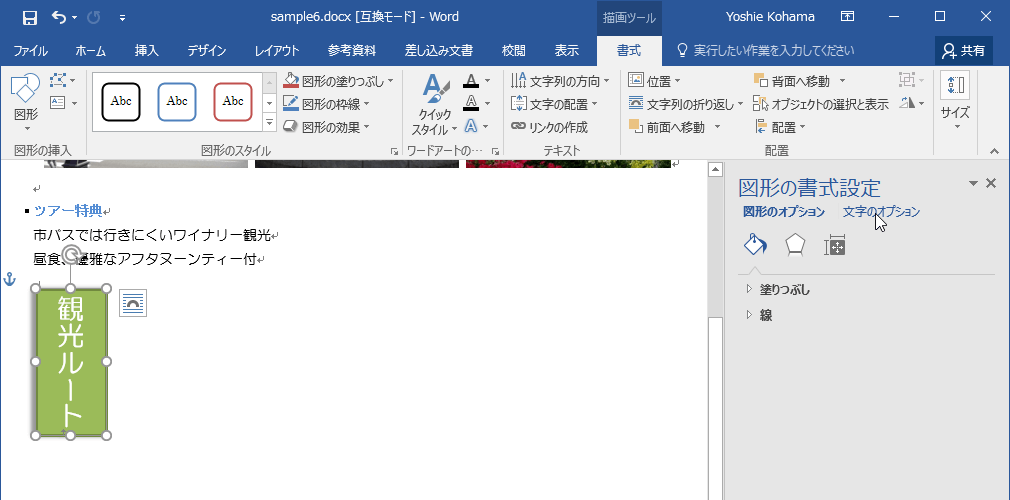
- [レイアウトとプロパティ]タブを開きます。
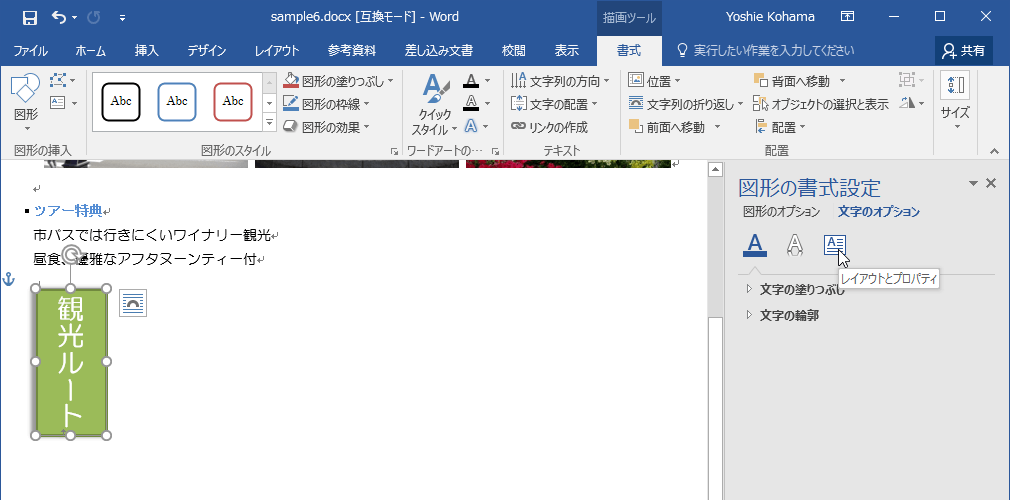
- [左余白][右余白][上余白][下余白]を変更します。ここではすべて「0」にします。
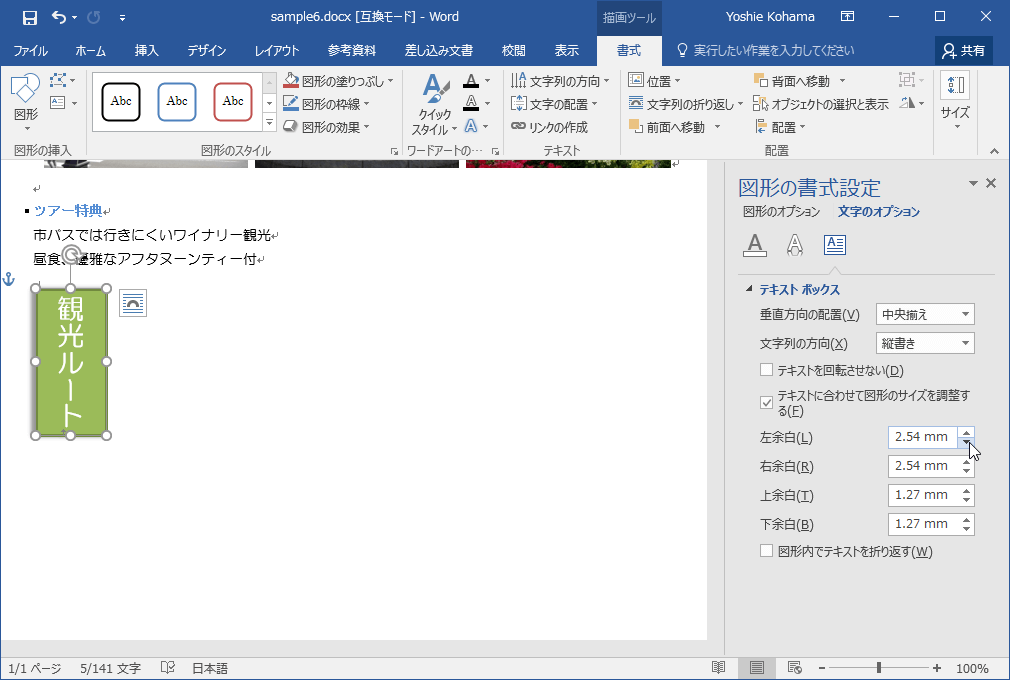
- テキストボックス内部の余白が設定されたら、[図の書式設定]作業ウィンドウの[閉じる]ボタンをクリックします。
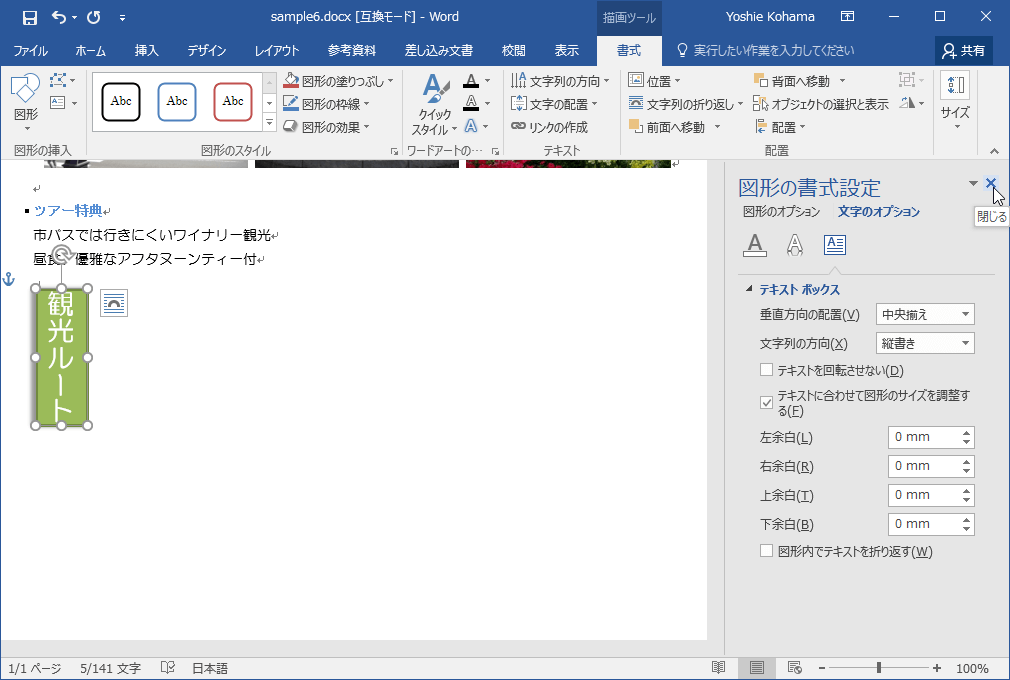
スポンサーリンク
INDEX
異なるバージョンの記事
コメント
※技術的な質問はMicrosoftコミュニティで聞いてください!

